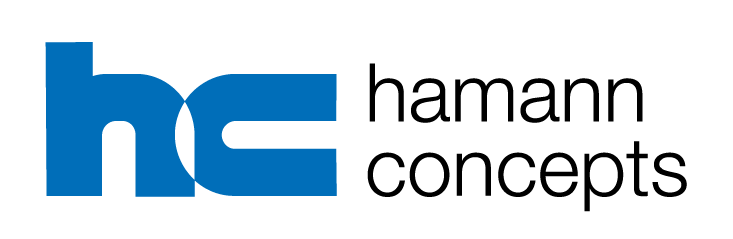Informatives zu Logos und Bildern
Alle Bilder müssen im gleichen Farbraum mit dem selben Farbprofil vorbereitet werden. Anderenfalls kann es zu Abweichungen der Farbigkeit im Ausdruck oder bei der PDF-Erstellung kommen.
Bitte benutzen Sie für die Bilder immer das Farbprofil sRGB. PowerPoint kann kein Farbmanagement. Das Programm erwartet Bilder im sRGB-Profil. Wenn die Bilder in einem anderen Profil bearbeitet werden, müssen Sie diese am Ende in das sRGB-Profil konvertieren, bevor das Bild gespeichert wird.
Zuerst wird das Bild in Photoshop geöffnet und sollte das bereits eingestellte Profil behalten.
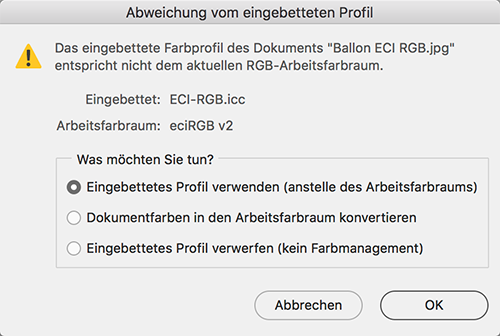
Danach kann es in das sRGB-Profil konvertiert werden.

Obwohl PPT kein Farbmanagement beherrscht reagiert es auf eingebettete Profile. Entweder werden die Profile grundsätzlich nicht eingebettet oder sie müssen bei allen Bildern eingebettet werden. Hier gilt das Wenn-Dann-Prinzip.
In der Darstellung sehen Bilder mit unterschiedlichen Profilen evtl. sogar noch gleich aus.
Bild links mit sRGB und Bild rechts mit eciRGB_v2 gespeichert (Profile beim Speichern des JPEGs eingebettet).

Beim Erstellen einer PDF-Datei aus PPT kommt aber das heraus:

Die zu hoch aufgelösten Bilder können in PPT nachträglich umgerechnet werden, damit die Datei kleiner wird. Optimal wäre es aber, wenn die Bilder direkt in der richtigen Größe in der richtigen Auflösung geliefert werden.
So können die Bilder einfach eingefügt werden und man spart Zeit. Wichtig ist auch, dass die Bildausschnitte direkt auch so geliefert werden. Wenn die Bildausschnitte in PPT nachgebastelt werden müssen, dauert das Platzieren der Bilder sehr viel länger und kostet natürlich auch mehr.
Bilder beschnitten und gedreht liefern
PowerPoint kann Bilder nicht so drehen, wie Sie es in InDesign können, daher sollten die Bilder bereits beschnitten und gedreht geliefert werden. Wenn die Bilder in der richtigen Größe in einer Auflösung von 300 ppi geliefert werden, sehen Sie auch im größeren 16:9-Format gut aus.
Logos können in den meisten Fällen als Vektorelement in die Präsentation eingesetzt werden. Vorausgesetzt Sie liefern eine Vektordatei des Logos. Optimal sind offene Illustrator-Dateien.
Über Kopieren und Einfügen kann das Logo übernommen werden. Sofern die Logofarbe in der PPT aber abweichend von der gelieferten Datei angepasst werden soll, wird ein WMF oder EMF benötigt. Diese Formate können von PowerPoint in eine PowerPoint-Grafik umgewandelt werden, so dass die Farbe dann geändert und angepasst werden kann.
Logos mit Verläufen oder integrierter Pixelbildinformationen können nur als JPEG oder PNG eingesetzt werden. Diese benötigen dann eine entsprechend hohe Auflösung, damit sie scharf dargestellt werden können. Das vergrößert die Datei natürlich entsprechend.